オーディオブックを家族に共有する5つの方法
本が人々を結びつける力を持っていることは周知の事実です。一般的な本であろうと、電子書籍であろうと、Audibleオーディオブックであろうと、友人や家族と素晴らしい物語を共有することは間違いなく楽しいことです。
しかし、オーディオブックを共有したい場合はどうでしょう?そこがちょっと難しいところです。 この記事では、オーディオブックを家族や友人と簡単に共有する5つの方法をご紹介します。お気に入りのオーディオブックを共有したい人も、特別な人にオーディオブックをプレゼントしたい人も、ぜひ参考にしてください。
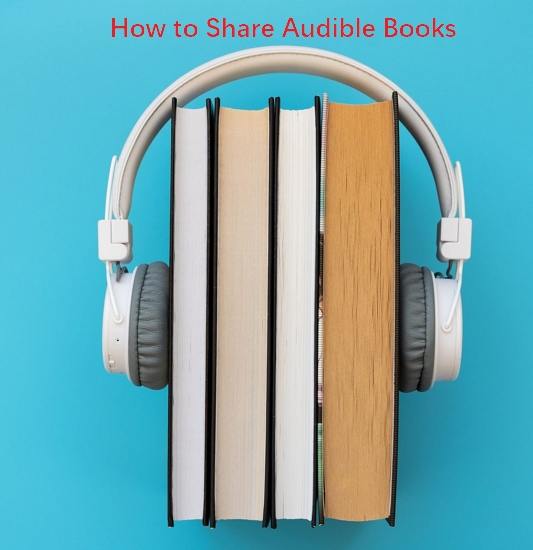
パート 1. オーディオブックを公式な方法で家族/友人と共有するには?
Audibleブックを家族や友人と共有する方法はたくさんあります。ここでは公式な方法をご紹介します:
方法1. ファミリーライブラリーシェアリングを使ってオーディオブックを共有する
Audibleブックを共有する最も簡単な方法は、ファミリーライブラリーシェアリングです。この機能により、Audibleのメンバーは、Amazon家族会員全員とAudibleブックを共有することができます。
設定は簡単で、一度設定すれば、家族はあなたが所有するすべてのオーディオブックにアクセスできます。
ステップ 1: デスクトップにファミリーライブラリーを設定
- このステップでは、Amazon家族会員のアカウントを作成します。
- まず、 Amazon Householdに進みます。 そして、Amazonアカウントでサインインします。
「大人を追加」、「未成年を追加」、「子どもを追加」を選択します。

-
招待したい人の名前とメールアドレスを入力し、「同意して次へ」をクリックします。招待された方は14日以内に招待を承諾する必要があります。

プロンプトウィンドウでは、招待した人と共有したい内容を選択できます。そして、「続行」をクリックし招待メールを送信します。

- 「このデバイスで一括登録」を選択し、追加されたメンバーのメールアドレスとパスワードを入力し、アカウントを確認します。
- 「同意する」をクリックし、「Household」を作成します;
ステップ 2:オーディブルライブラリーを家族と共有
ファミリーライブラリーが設定できたら、オーディオブックを共有できます。
- まず、Amazonのタブを開き、次に コンテンツ を開き、コンテンツとデバイスの管理ページのタブを開きます。
-
そして、オーディオブックを選択します。

-
「ファミリーライブラリを表示」をクリックし、ライブラリから共有したいオーディオブックを選択します。

-
「ライブラリに追加」をクリックすると、共有ライブラリにオーディオブックを追加できます。そして、「ライブラリから削除」をクリックすると、選択したオーディオブックが共有ライブラリから削除され、家族のメンバーには表示されなくなります。

方法 2:「オーディオブックを送る機能」を使って、オーディオブックを共有する
オーディオブックを共有するもう一つの方法は、「オーディオブックを送る機能」を使うことです。この機能により、同じAmazonアカウントを持っていれば、ライブラリにあるオーディオブックを他のAudibleメンバーに簡単に送ることができます。
ステップ 1: 「オーディオブックを送る」機能にアクセスする
- Audibleアプリを開くか、ウェブサイトにアクセスし、アカウントにサインインしてください。
- ライブラリーから共有したいオーディオブックを探してください。
ステップ 2: オーディオブックを送る
- タイトルまたはタイトルの横の三点メニューをクリックしてください。
- オプションから「オーディオブックを送る」を選択してください。
- 招待する人のメールアドレスを入力するか、連絡先から選択してください。
- 個人的なメッセージを追加します(オプション)。
-
「送信」をクリックしてください。

方法 3. Audibleの無料トライアルを利用してオーディオブックを共有
Audibleは無料トライアルを提供しており、その期間内はオーディオブックを家族や友人で共有することができます。
ステップ 1: Audibleの無料トライアルに申し込む
- Audibleのウェブサイトにアクセスし、「無料トライアルを開始」または同様のボタンをクリックします。
- 指示に従ってAudibleアカウントを新規作成し、必要な情報を入力してください。
ステップ 2: オーディオブックを共有
- 無料トライアルの期間中、オーディオブックをデバイスにダウンロードすることができます。
-
目的のオーディオブックをダウンロードすれば、「ファミリーライブラリーシェアリング」や「オーディオブックを送る」などの方法で家族や友人と共有することができます。

注:有料購読の継続を希望しない場合は、無料トライアルが終了する前に、必ずキャンセルしてください。
方法 4. オーディオブックを友人にプレゼントする方法
「プレゼント機能」を使えば、オーディオブックを他の人と共有することもできます。
この機能を使えば、Audibleでオーディオブックを購入し、プレゼントすることができます。
- PC、Mac、またはアプリでAudibleアカウントにサインインし、オーディオブックを閲覧して、ギフト/シェアしたいオーディオブックを見つけることができます。
オーディオブックのタイトルをクリックして詳細ページにアクセスし、「ギフトとして贈る」ボタンをクリックしてください。

このオーディオブックのプレゼント方法を選択してください。Audibleでは、ギフトの直接メール送信、またはプリントアウトしてオーディオブックのギフトを手渡しすることができます。

お届け先のEメールアドレス、お名前、あなたのお名前、お届け日を入力してください。また、ギフトにメッセージを添えることもできます。

「続行」をクリックし、ギフト注文の詳細を確認します。最後に、「xxxを注文」をクリックして注文を完了します。

パート 2. オーディオブックをMP3に変換して他の人と共有する
オーディオブックを共有する時の最大の問題点は、DRMで保護されているため、他のアプリやデバイスで再生できないことです。これは、オーディオブックを家族と共有する場合でも同じです。
幸いなことに、音楽変換ソフトを使ってAAXやAAファイルをMP3に変換すれば、この問題を回避できます。 HitPaw Video Converterは、AAXをMP3とM4Bに一括変換できる「Audible Converter」機能を持っています。
HitPaw Video Converterの主なオーディオ変換機能
- DRM保護の解除とAA/AAXファイルのMP3/M4Bへの変換
- ほとんどのプレーヤーとデバイスでオーディオブックを再生
- オーディオブックを120倍のスピードで一括変換
- M4Bフォーマットへの変換時にオーディオブックをチャプターごとに分割
- ID3タグの保存
- オリジナルの品質を維持
- WindowsとMacの両方で動作
HitPaw Video ConverterでオーディオブックをMP3に変換する方法
ステップ 1.最新版のHitPaw Video Converterをパソコンにダウンロードしてインストールします。
ステップ 2.プログラムを起動し、ツールボックスから「オーディオブック変換」をクリックします。

ステップ 3. 「ファイルを追加」をクリックして、コンピュータからプログラムウィンドウにAAX/AAファイルを追加します。

ステップ 4.出力フォーマットをMP3またはM4Bに選択します。

ステップ 5.「すべて変換」をクリックすると、品質を損なうことなくAAXをMP3に一括変換できます。

ステップ 6.変換されたAudibleファイルには「変換済み」タブからアクセスできます。

変換プロセスが完了したら、DRMフリーのMP3ファイルが入手でき、制限なく家族や友達と共有することができます。「HitPaw Video Converter」はAudible変換だけでなく、動画、音楽、DVD、画像の変換にも対応しています。そして、最先端の音楽変換を使用すると、Apple Music、Spotify、およびDeezerの音楽を変換することができます。
まとめ
オーディオブックを家族や友人と共有することが、これまでになく簡単になり、「ファミリーライブラリーシェアリング」、「オーディオブックを送る」、「オーディオブックをプレゼント」、いずれの方法でもご利用いただけます。
さらに、制限なしでオーディオブックを共有したい場合には、 HitPaw Video Converterを使ってAudibleをDRMフリーのMP3形式に変換することを検討してみてください。この最強の変換プログラムを使えば、どんなデバイスでも簡単にオーディオブックの再生・共有ができます。

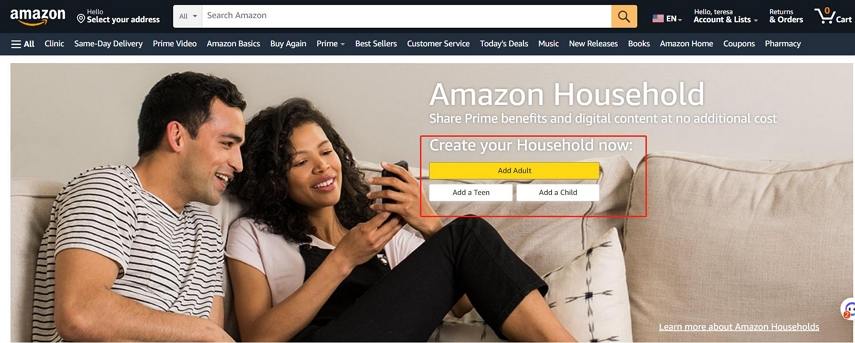
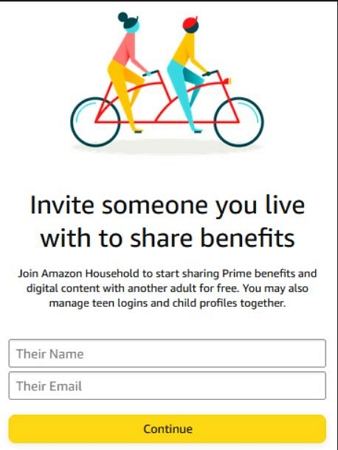
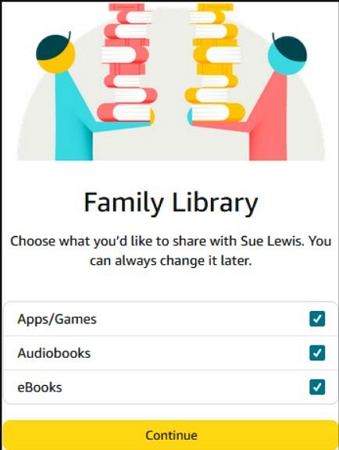
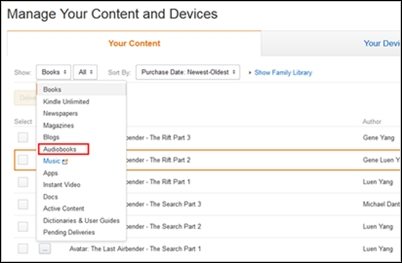


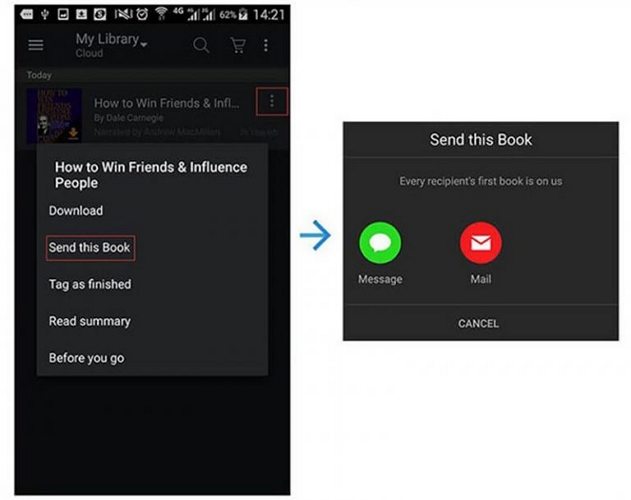
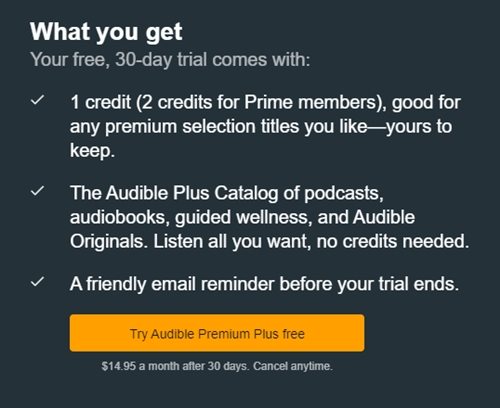
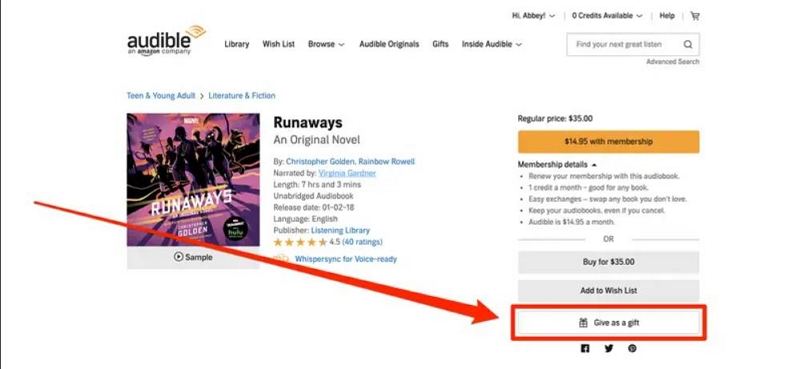
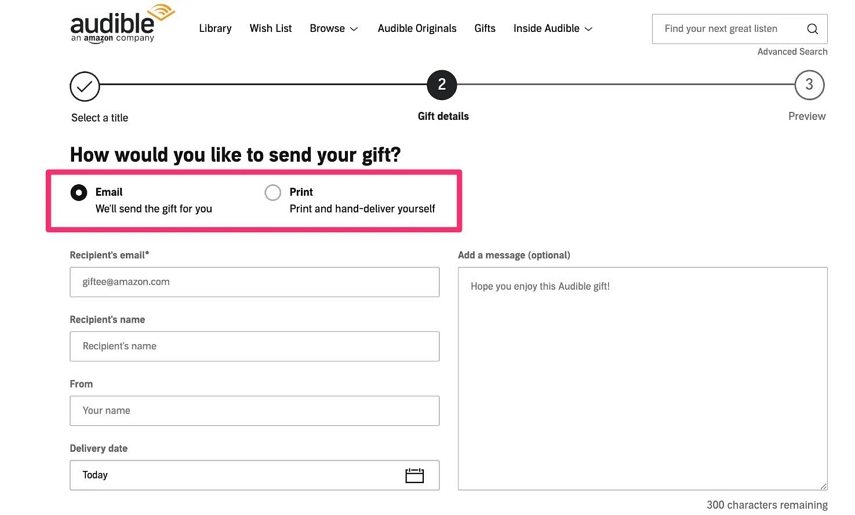












 HitPaw Edimakor
HitPaw Edimakor

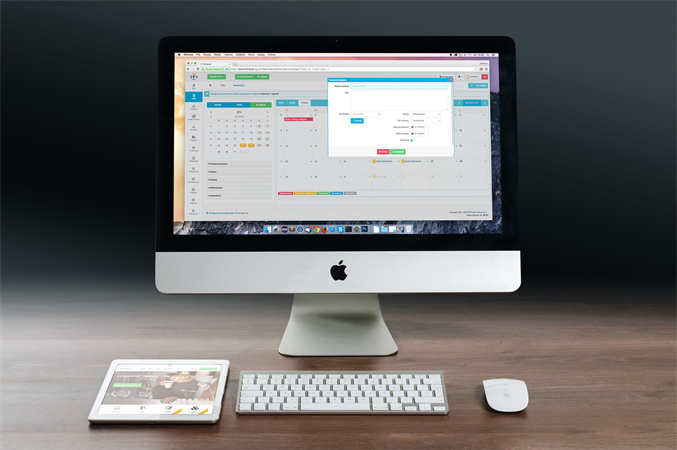

この記事をシェアする:
「評価」をお選びください:
松井祐介
編集長
フリーランスとして5年以上働いています。新しいことや最新の知識を見つけたときは、いつも感動します。人生は無限だと思いますが、私はその無限を知りません。
すべての記事を表示コメントを書く
製品また記事に関するコメントを書きましょう。